怎么在时间轴面板中添加关键帧?
提问人:wx20210908150600发布时间:2021-10-20
1、启动软件,导入素材,将素材拖到时间轴面板中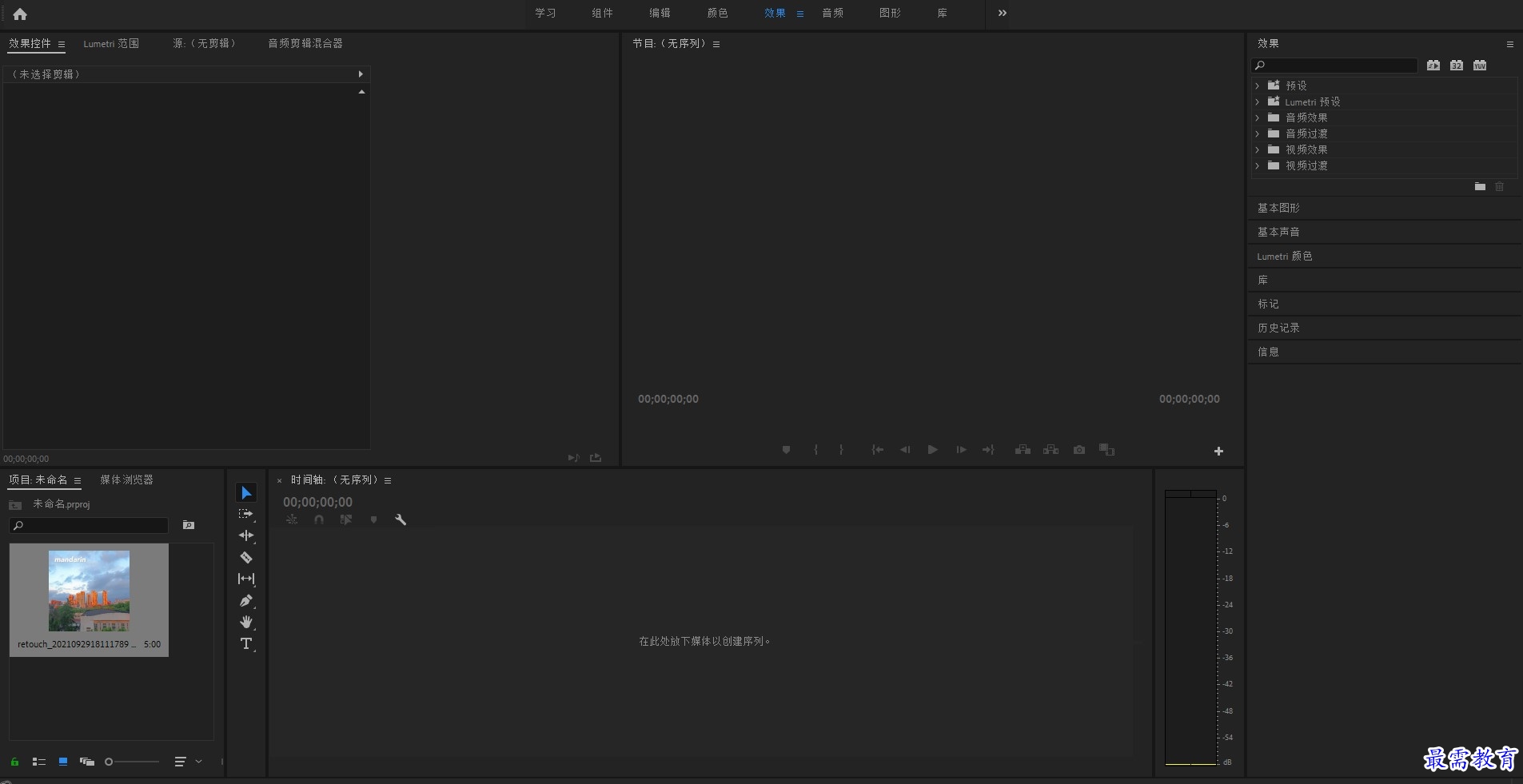
2、在时间轴面板中双击v2 轨道上素材前的空白位置,将素材展开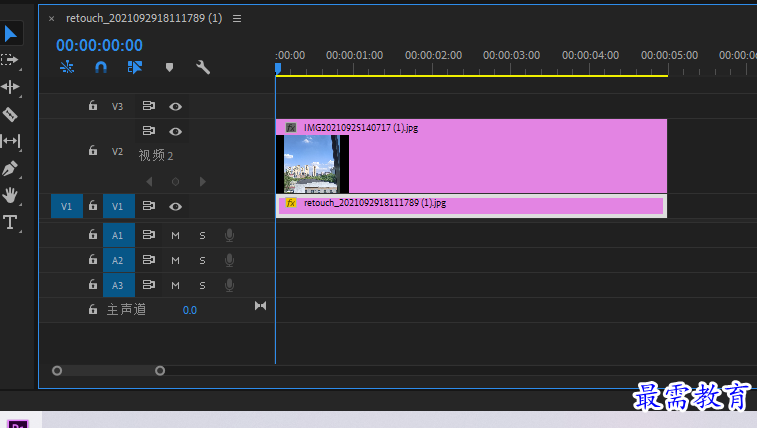
3、右击v2 轨道上的素材,在弹出的快捷菜单选择‘显示剪辑关键帧’、不透明度选项,然后将时间线移动到起始帧的位置,单击v2 轨道前“添加/移除关键帧”按钮,此时在素材上方添加了一个关键帧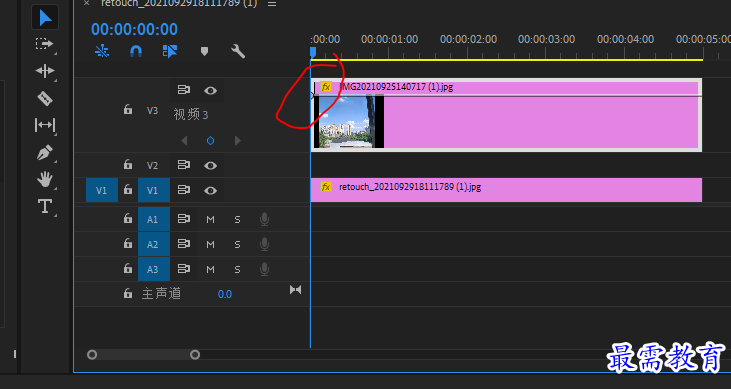
4、将时间线移动到00:00;02:00的位置上,继续单击v2 轨道前的“添加/移除关键帧”按钮。为素材添加第二个关键帧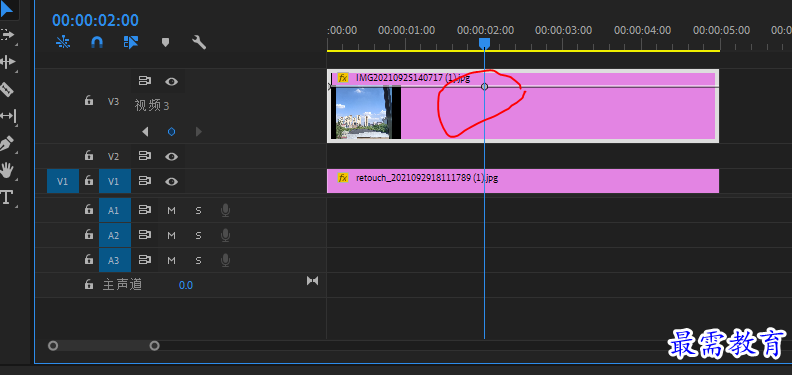
5、选择素材上方的第一个关键帧,将该关键帧向下拖动。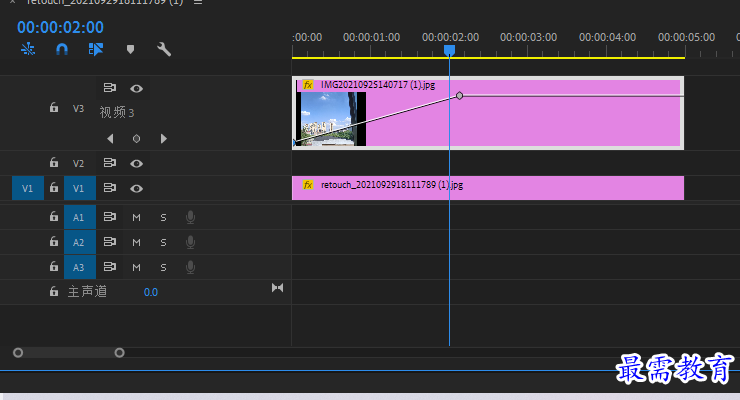
继续查找其他问题的答案?
相关视频回答
-
2021-03-1761次播放
-
2018Premiere Pro CC “运动”参数设置界面(视频讲解)
2021-03-1727次播放
-
2021-03-1712次播放
-
2021-03-1717次播放
-
2018Premiere Pro CC 设置字幕对齐方式(视频讲解)
2021-03-1712次播放
-
2021-03-178次播放
-
2018Premiere Pro CC 创建垂直字幕(视频讲解)
2021-03-175次播放
-
2021-03-1710次播放
-
2018Premiere Pro CC添加“基本3D”特效(视频讲解)
2021-03-1714次播放
-
2021-03-1713次播放
回复(0)
 前端设计工程师——刘旭
前端设计工程师——刘旭
 湘公网安备:43011102000856号
湘公网安备:43011102000856号 

点击加载更多评论>>